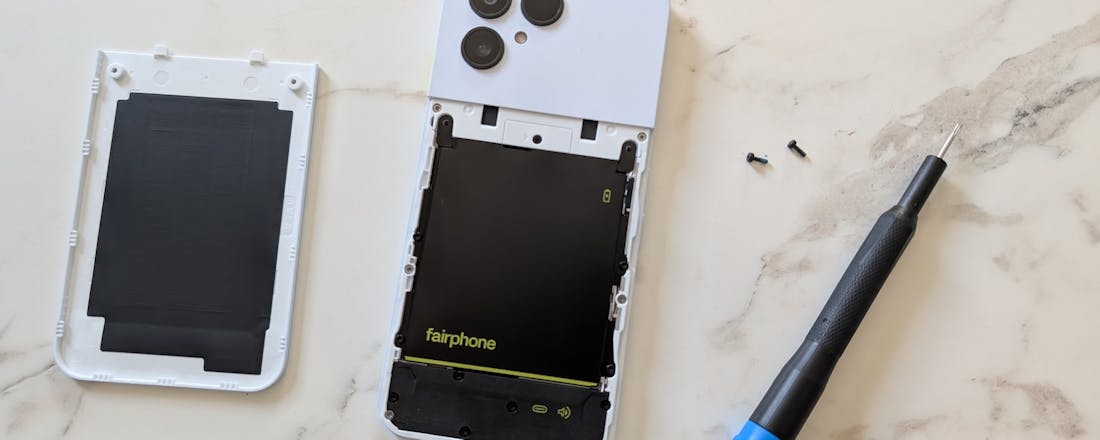AutoHotKey: Zet Windows naar uw hand
Programmeer scripts en laat Windows volautomatisch een scala aan standaardklusjes uitvoeren. Ingewikkeld? Welnee, AutoHotKey neemt u het werk uit handen!
©CIDimport
Toegegeven: AutoHotKey is niet de meest eenvoudige tool waar we mee aan de slag gaan, maar met een beetje logisch denken zijn er – ook voor mensen met wat minder computerervaring – best aardige dingen mee te doen. We focussen ons in deze workshop dan ook vooral op de meer eenvoudige zaken, maar feitelijk is AutoHotKey een volledige (en – helaas – ook tamelijk gecompliceerde) programmeeromgeving. De echte die-hards kunnen zich dan ook helemaal uitleven met een enorme bibliotheek aan commando’s. Voor de meer standaardgebruikers is de tool ideaal om acties aan sneltoetscombinaties toe te wijzen. Bovendien is AutoHotKey ook als recorder inzetbaar voor muisbewegingen en toetsaanslagen.
©CIDimport
1. Downloaden
We beginnen met dat laatste onderdeel, want dat is eigenlijk het leukst. Helaas hebben de makers van AutoHotKey besloten juist dít onderdeel uit de nieuwste versie te slopen. Dat schrikt nieuwe gebruikers natuurlijk af, maar er ís gelukkig een oplossing voor de recorder. We beginnen echter met het downloaden en installeren van AutoHotKey, via www.autohotkey.com/download/. Klik daar op de link Installer for AutoHotkey_L en bewaar het installatiebestand (bijvoorbeeld) op het bureaublad. Na downloaden start u de installer en doorloopt u de installatiewizard. Het is alleen even opletten in de stap waar u gevraagd wordt welke versie u wilt installeren.
Hebt u geen idee of u een 32- of 64 bit-versie van Windows gebruikt, kies dan Unicode (32 bit). Als u een 64 bit-Windows in gebruik hebt, dan gaat u vanwege wat snelheidswinst voor de 64 bit-variant. De laatste optie – ANSI – kunt u gevoeglijk laten voor wat-ie is. Voor de rest is het allemaal een paar keer op Next en Install klikken.
©CIDimport
2. Recorder
Eenmaal geïnstalleerd vindt u AutoHotKey terug in het menu Start onder Alle programma’s en AutoHotKey. De overige in deze map aanwezige snelkoppelingen leiden naar onder meer tools voor gevorderde gebruikers en de helpbestanden. Zoals beloofd gaan we eerst aan de slag met een volautomatische recorder. Hiervoor is op internet een AutoHotKey-script (programma) te vinden dat u downloadt vanaf www.autohotkey.com/forum/viewtopic.php?t=64464.
Dubbelklik op het binnengehaalde .exe-bestand en u krijgt een heel simpel doch doeltreffend venstertje te zien waarvan de werking eigenlijk voor zich spreekt. Klik op Record om een seriebewerking in Windows op te nemen. Denk aan bijvoorbeeld het uitvoeren van een serie veelgebruikte standaardhandelingen in een fotobewerker. Als we bijvoorbeeld een filter willen gebruiken, dan moet u daar normaliter in het menu van het betreffende programma naar op zoek. Vervolgens moet een en ander naar smaak ingesteld worden en voor u het weet bent u flink wat muisbewegingen- en klikken verder. Dat kan anders!
©CIDimport
3. Opnemen
Open een afbeelding in de fotobewerker en klik op de Record-knop van Mouse Recorder. Voer alle gewenste bewerkingen als gebruikelijk uit. Klaar? Klik dan op Stop in het altijd zichtbare venster van Mouse Recorder. Om de opname af te spelen, klikt u op Play. Bedenk tijdens het opnemen overigens dat élke muisbeweging en (of) toetsaanslag wordt opgenomen, dus als u een foutje maakt ziet u dat ook meteen terug. Het is wat dat betreft dus gewoon echt een soort van live-opname die zich voor uw ogen afspeelt. Bent u tevreden met de opname, klik dan op Save en geef de ‘macro’ een logische naam.
De eerstvolgende keer opent u de opname door in Mouse Recorder op Open te klikken en naar uw opname te bladeren. Bedenk dat het afspelen van een opname niet onderbroken kan worden! Verder is het ook van belang om te weten dat Mouse Recorder niet weet of het juiste programma is geopend. Hebt u een gemaximaliseerd venster van bijvoorbeeld Paint Shop Pro gebruikt, dan is het zaak het venster net zo te maximaliseren alvorens de opname af te spelen. Speelt u de opname in een andere weergave of een ander programma af, dan kan dat hele vervelende gevolgen hebben!
©CIDimport
©CIDimport
4. Programmeren
Wilt u echt gebruik gaan maken van de scripttaal in AutoHotKey, dan ontkomt u eigenlijk niet aan een diepgravende studie van het geheel. Om dat een beetje te voorkomen zetten we een paar simpele voorbeelden voor u op een rijtje. Zo zijn bijvoorbeeld sneltoetscombinaties toe te wijzen aan het opstarten van een programma of openen van een document. Het programmeerwerk blijft in dat soort gevallen beperkt tot een (of soms een paar) regels simpele code.
Start AutoHotKey en
dubbelklik op het pictogram rechtsonder in de systeemwerkbalk. Mocht het u bij de eerste keer opstarten gevraagd worden, geef dan toestemming om een voorbeeldscript te genereren. Klik vervolgens in het hoofdvenster van de software onder File op Edit Script en u ziet dit voorbeeldscript in het welbekende Windows Kladblok geopend. Voor de eerste stappen – het programmeren van een sneltoets met een bepaalde actie – is het zaak om even te onthouden dat het karakter # staat voor de Windows-toets, ^ voor de Control-toets en ! voor de Alttoets.
Om ‘iets’ te laten openen staat het commando Run tot uw beschikking. Een Run-actie toewijzen aan een sneltoets doet u door de gewenste toetscombinatie op een lege regel in te voeren – daarbij gebruikmakend van de net genoemde symbolen – gevolgd door twee dubbele punten, het commando Run en daarna de naam van het te openen programma of bestand.
Ter illustratie wijzen we aan de sneltoets Windows-Alt de webpagina www.computeridee.nl toe. De instructieregel luidt in totaal dan als volgt: #!i::Run www.computeridee.nl. Typ deze regel direct onder de voorbeeldregel #z::Run www.autohotkey.com en klik vervolgens in het menu Bestand op Opslaan en sluit het kladblokvenster. Als u nu op de sneltoets Windows-Alt drukt opent de homepage van Computer Idee in de standaardbrowser.
©CIDimport
5. Openen en meer
Het automatisch gemaakte voorbeeldscript heeft als voordeel dat het altijd automatisch wordt geopend met de start van AutoHotKey, zodat u meteen verder kunt experimenteren bij een volgende start. Maar het is ook mogelijk om helemaal van nul af aan een script te programmeren. Open daarvoor het Windows Kladblok en typ in het tekstdocument de programmacode. Dat kan bijvoorbeeld weer #!i::Run www.computeridee.nl zijn (1). Klik dan in het menu Bestand op Opslaan en kies in het venster Opslaan als in het veld bij (2) voor de optie Alle bestanden (*.*). Vul bij (3) een bestandsnaam in gevolgd door de extensie .ahk en klik op Opslaan. Als u dubbelklikt op zo’n .ahk-bestand opent het in AutoHotKey en is daarmee klaar voor gebruik. Er zijn meerdere scripts tegelijkertijd te openen en uit te voeren.
6. Automatisch programma’s starten
Met het run-commando kunt u een scala aan dingen uit laten voeren: door er bijvoorbeeld een map- en bestandsnaam achter te zetten opent het bestand in de gekoppelde software. Maar ook zijn op die manier programma’s (al dan niet voorzien van het volledige pad naar de programmamap) te starten. In bijgaande afbeelding ziet u achtereenvolgens de sneltoetsen Windows-W voor het opstarten van Word (eerste regel), Windows-V voor de Verkenner (tweede regel) en het openen van een foto in een bepaalde map (derde regel).
©CIDimport
7. Compileren
Om het festijn helemaal compleet te maken kan een .ahk-script ook worden gecompileerd. Het resulterende .exe-bestand kan op iedere pc zónder AutoHotKey te installeren worden uitgevoerd. Handig als u familie, vrienden of collega’s van handige sneltoetsen wilt voorzien.
Om een script te compileren (omzetten naar machinecode) klikt u in het menu Start onder Alle programma’s en AutoHotKey op Convert .ahk to .exe. Klik in het hoofdvenster van de compiler op de knop Browse bij (1) en blader naar het .ahk-scriptbestand. Klik vervolgens op de daaronder staande knop Browse (2) en geef een bestandsnaam voor het te maken .exe-bestand op inclusief de extensie .exe en klik tot slot op de knop >Convert<. Na converteren klikt u op OK en sluit u de compiler. Het scriptprogramma start u vervolgens op elke pc middels een dubbelklik op het gemaakte .exe-bestand. Let op: hebt u helemaal in het begin voor een 64 bit-installatie gekozen, dan lopen de programma’s alleen onder een 64 bit-Windows.
AutoHotkey is een zeer uitgebreide scripttaal. Voor een overzicht van de structuur en alle commando’s is het een paar uurtjes doorspitten van het helpbestand geen overbodige luxe! Het door ons getoonde voorbeeld is heel basic, maar wel handig en een prima vertrekpunt voor wie meer met AutoHotKey wil.
Tekst: Ronald Smit